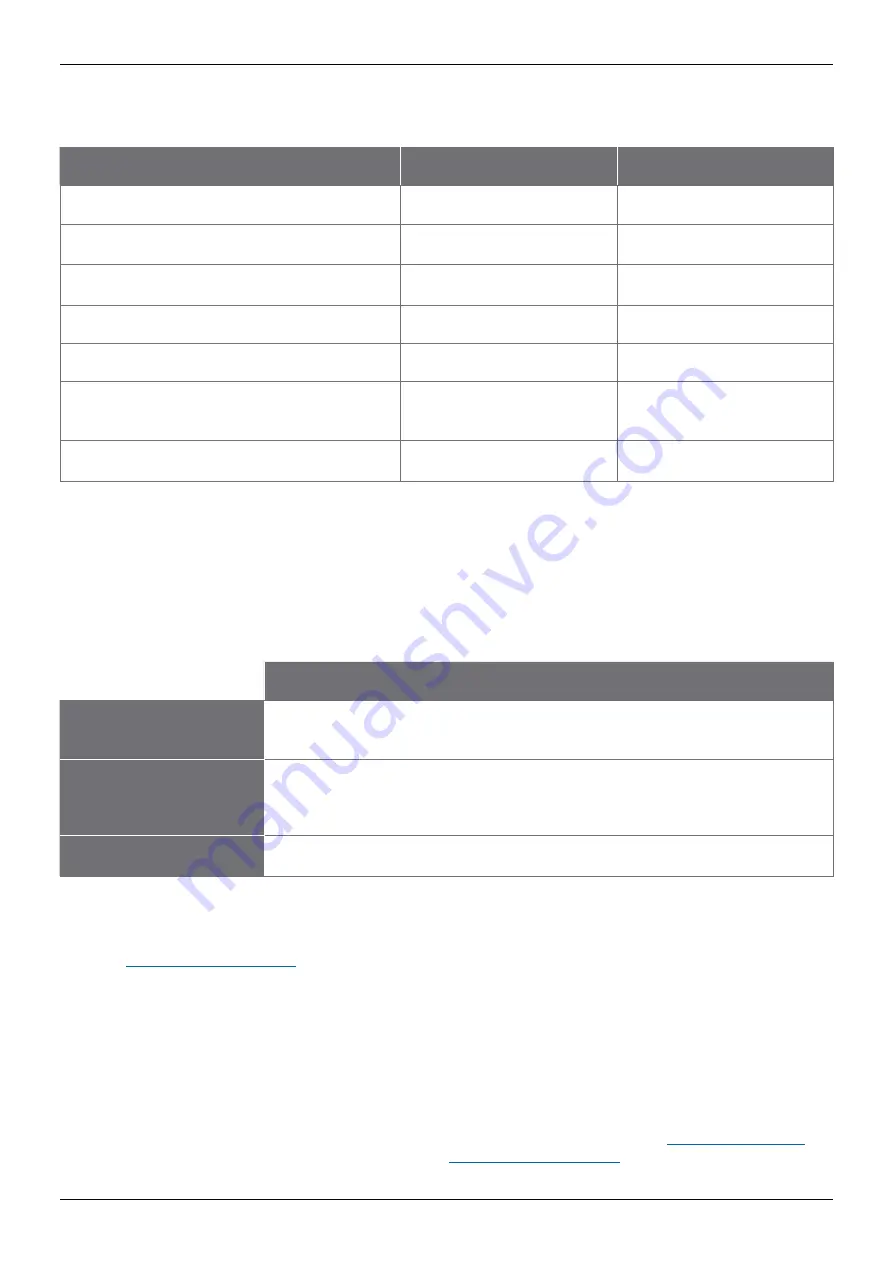
12
DO338-5
Copyright © 2020–2021 Pico Technology Ltd. Alle Rechte vorbehalten.
Benutzerhandbuch
Oszilloskope der Serie PicoScope 6000E
Kit-Inhalt
Ihr Oszilloskop der Serie PicoScope 6000E wird mit den nachstehend aufgeführten Elementen geliefert. Sollten diese
nicht vollzählig sein, wenden Sie sich bitte an Ihren Händler.
Element
Menge
Bestellnummer für Ersatzteile
Oszilloskop der Serie PicoScope 6000E
1
Nicht zutreffend
Serie PicoScope 6000E Bedienungsanleitung
(vorliegendes Dokument)
1
Kostenloser Download
PS016 12 V, 7 A Netzteil mit 1 bis 4 Stk. IEC-
Leitungen (je nach Region)
1
PQ247
USB 3.0-Kabel, 1,8 m
1
TA155
Tragekoffer
1
PA208
P2056 500 MHz 10:1 passiver Tastkopf
mit Auslesestift (bei 500 MHz- bis 1 GHz-
Oszilloskopen)
4 Stk. (2 Doppelpacks) bzw. je
nach Bestellung
TA437 (Einzelpack)
TA480 (Doppelpack)
P2036 300 MHz 10:1 passiver Tastkopf ohne
Auslesestift (beim 300 MHz-PicoScope 6403)
4 Stk. (2 Doppelpacks) bzw. je
nach Bestellung
TA436 (Einzelpack)
TA479 (Doppelpack)
1. Schritt: Die PicoScope-Software installieren
1.1 Systemvoraussetzungen
Damit sichergestellt ist, dass die Software ordnungsgemäß funktioniert, muss ein Computer mit den in der
nachstehenden Tabelle aufgeführten Systemanforderungen verwendet werden. Je höher die Leistung des
Computers, desto höher ist die Leistung des Oszilloskops. Mehrkernprozessoren können die Leistung ebenfalls
steigern.
Technische Daten
Betriebssystem
Microsoft Windows 8 oder 10, Versionen mit 32 Bit oder 64 Bit
Linux: Ubuntu oder openSUSE, nur 64-Bit
macOS, nur 64-Bit
Prozessor
Hauptspeicher
Freier Festplattenspeicher
Entsprechend dem Betriebssystem
Anschlüsse
USB 3.0 empfohlen
Kompatibel mit USB 2.0
[2]
Bei PicoScope 6 für Linux und PicoScope 6 für macOS handelt es sich um Beta-Software.
1.2 Installation der Software
1. Unter
die
PicoScope 6000 Serie
in der Liste auf der linken Seite auswählen, dann Ihr
Modell sowie die aktuelle
PicoScope
-Software aus den sich öffnenden Listen auswählen. Herunterladen und das
Installationsprogramm aufrufen.
2. Im PicoScope-Installationsprogramm die Sprache auswählen.
3. Zur Installation der Software die Anweisungen auf dem Bildschirm befolgen. Das Oszilloskop erst anschließen,
wenn die Installation abgeschlossen ist.
4.
Die Software jetzt auch mit einem Demo-Gerät ausprobiert werden. Dazu auf das neue
PicoScope
-Symbol auf
dem Computer klicken.
Weitere Informationen über die Software befinden sich in
PC-Oszilloskope von A bis Z
oder in der
Bedienungsanleitung
für die Software, die unter
heruntergeladen oder über das
Hilfemenü in der Software geöffnet werden kann.






























